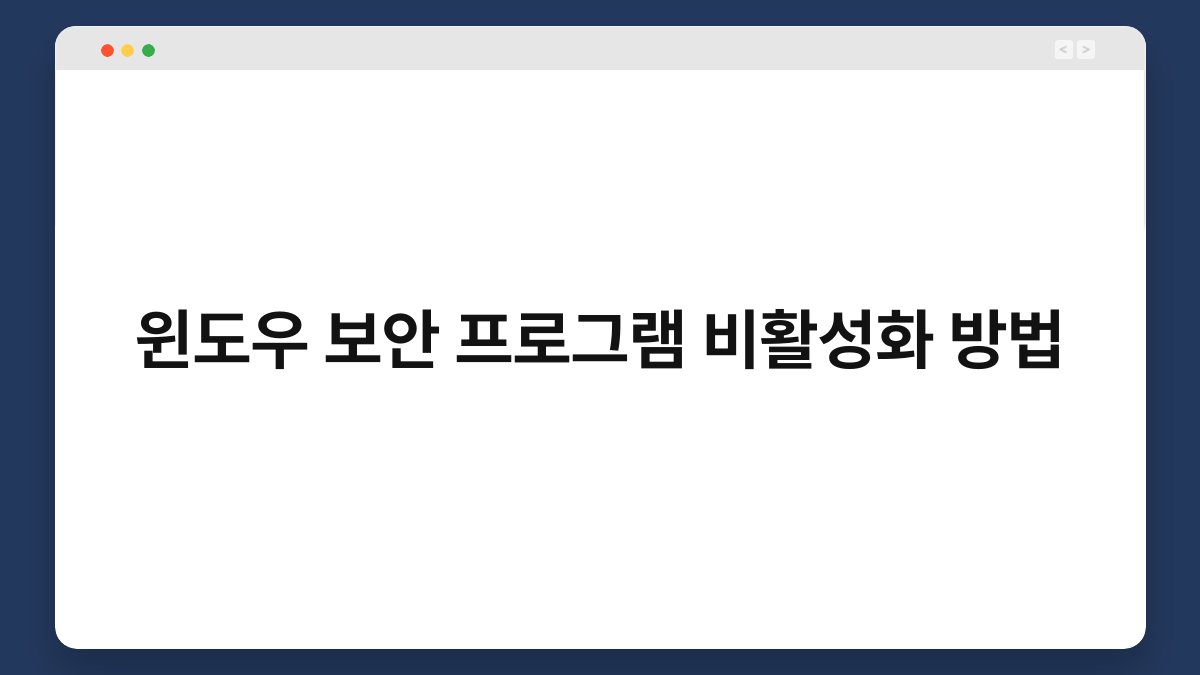컴퓨터를 사용하다 보면 윈도우 보안 프로그램이 가끔 불편하게 느껴질 때가 있습니다. 특정 소프트웨어를 설치하거나 실행할 때, 보안 프로그램이 이를 차단하는 경우가 많죠. 이런 상황에서 윈도우 보안 프로그램을 비활성화하면 문제를 쉽게 해결할 수 있습니다. 이번 글에서는 안전하게 윈도우 보안 프로그램을 비활성화하는 방법을 단계별로 안내해 드릴게요. 이 글을 통해 불필요한 방해 없이 원하는 작업을 수행할 수 있는 팁을 얻으실 수 있습니다.
🔍 핵심 요약
✅ 윈도우 보안 프로그램 비활성화는 특정 작업 시 필요할 수 있습니다.
✅ 설정 메뉴에서 간단히 비활성화할 수 있습니다.
✅ 비활성화 후에는 반드시 다시 활성화하는 것이 중요합니다.
✅ 사용자 계정 컨트롤에서 권한을 조정할 수 있습니다.
✅ 보안 프로그램을 비활성화할 때는 주의가 필요합니다.
윈도우 보안 프로그램 비활성화의 필요성
윈도우 보안 프로그램은 컴퓨터를 보호하는 중요한 역할을 합니다. 그러나 특정 소프트웨어를 설치할 때, 보안 프로그램이 이를 차단하는 경우가 많습니다. 이럴 때는 보안 프로그램을 일시적으로 비활성화해야 할 필요가 있습니다. 예를 들어, 새로운 프로그램을 설치하려고 할 때 보안 프로그램이 경고를 띄우면, 설치가 지연되는 불편함이 생깁니다. 이럴 때는 비활성화 후 설치하고, 설치 완료 후 다시 활성화하는 것이 좋습니다.
| 항목 | 내용 |
|---|---|
| 필요성 | 특정 소프트웨어 설치 시 방해 요소 제거 |
| 주의사항 | 비활성화 후 반드시 다시 활성화해야 함 |
윈도우 보안 프로그램 비활성화 방법
윈도우 보안 프로그램을 비활성화하는 방법은 매우 간단합니다. 먼저, 시작 메뉴에서 ‘설정’을 클릭합니다. 그 다음 ‘개인정보 및 보안’ 메뉴로 이동한 후 ‘윈도우 보안’을 선택합니다. 마지막으로 ‘바이러스 및 위협 방지’를 클릭하고, 설정을 조정하면 비활성화할 수 있습니다. 이 과정은 몇 단계로 이루어져 있어, 누구나 쉽게 따라 할 수 있습니다.
| 항목 | 내용 |
|---|---|
| 단계 1 | 시작 메뉴에서 ‘설정’ 클릭 |
| 단계 2 | ‘개인정보 및 보안’ 선택 |
| 단계 3 | ‘윈도우 보안’ 클릭 |
| 단계 4 | ‘바이러스 및 위협 방지’ 설정 조정 |
비활성화 후 주의사항
윈도우 보안 프로그램을 비활성화한 후에는 주의가 필요합니다. 보안이 약해진 상태에서 인터넷을 사용하거나 파일을 다운로드하면 위험에 노출될 수 있습니다. 따라서 비활성화한 후에는 가능한 한 빨리 다시 활성화하는 것이 좋습니다. 이 과정을 잊지 않도록 알림을 설정하는 것도 좋은 방법입니다.
| 항목 | 내용 |
|---|---|
| 위험성 | 비활성화 상태에서의 인터넷 사용 주의 |
| 활성화 | 가능한 한 빨리 다시 활성화 |
사용자 계정 컨트롤 설정
윈도우의 사용자 계정 컨트롤(UAC) 설정을 조정하면 보안 프로그램의 경고를 줄일 수 있습니다. 설정에서 ‘사용자 계정 컨트롤 설정 변경’을 선택하고, 슬라이더를 조정하여 경고 수준을 낮출 수 있습니다. 하지만 이 방법은 보안에 영향을 미칠 수 있으니 신중하게 결정해야 합니다. 보안과 편리함 사이에서 균형을 찾는 것이 중요합니다.
| 항목 | 내용 |
|---|---|
| UAC 설정 | 경고 수준 조정 가능 |
| 주의사항 | 보안에 영향 미칠 수 있음 |
비활성화 후 다시 활성화하는 방법
비활성화한 윈도우 보안 프로그램을 다시 활성화하는 방법은 간단합니다. 이전에 설명한 설정 메뉴로 다시 가서 ‘바이러스 및 위협 방지’를 선택하면 됩니다. 여기서 ‘실시간 보호’를 켜면 모든 기능이 정상적으로 작동하게 됩니다. 언제나 보안 프로그램을 활성화 상태로 유지하는 것이 안전합니다.
| 항목 | 내용 |
|---|---|
| 활성화 방법 | 설정 메뉴에서 ‘실시간 보호’ 켜기 |
| 안전성 | 보안 프로그램은 항상 활성화 상태 유지 |
자주 묻는 질문(Q&A)
Q1: 윈도우 보안 프로그램을 비활성화하면 어떤 위험이 있나요?
A1: 비활성화 상태에서는 바이러스나 악성 소프트웨어에 노출될 위험이 커집니다.
Q2: 비활성화한 후 얼마나 빨리 다시 활성화해야 하나요?
A2: 가능한 한 빨리 다시 활성화하는 것이 좋습니다. 즉시 활성화하는 것이 이상적입니다.
Q3: 보안 프로그램 비활성화 후 인터넷을 안전하게 사용할 수 있나요?
A3: 비활성화 상태에서는 안전하지 않으므로, 주의가 필요합니다. 가급적 비활성화하지 않는 것이 좋습니다.
Q4: 다른 보안 프로그램을 사용할 수 있나요?
A4: 다른 보안 프로그램을 사용하는 것은 가능하지만, 윈도우 보안 프로그램과 충돌할 수 있으니 주의해야 합니다.
Q5: 비활성화 후 어떤 프로그램을 설치할 수 있나요?
A5: 대부분의 프로그램이 설치 가능하지만, 비활성화 중에는 신뢰할 수 있는 소스에서만 다운로드하는 것이 좋습니다.
이제 윈도우 보안 프로그램을 비활성화하는 방법에 대해 잘 이해하셨죠? 불편한 상황을 피하고, 필요한 작업을 원활하게 진행할 수 있도록 오늘 배운 내용을 활용해 보세요. 지금이라도 하나씩 바꿔보는 건 어떨까요?